Questo articolo descrive i passaggi che puoi eseguire per aggiungere o rimuovere utenti Desktop remoto in Windows 11.
Microsoft Remote Desktop è uno strumento che ti consente di connetterti in remoto a un altro PC da ovunque. Per impostazione predefinita, Remote Desktop viene fornito con Windows, quindi non sono necessarie azioni. Tuttavia, devi abilitarlo per usarlo.
Quando attivi Desktop remoto, gli utenti saranno in grado di connettersi al tuo PC e avere accesso a tutte le tue app, file e risorse di rete come se tu erano seduti alla tua scrivania.
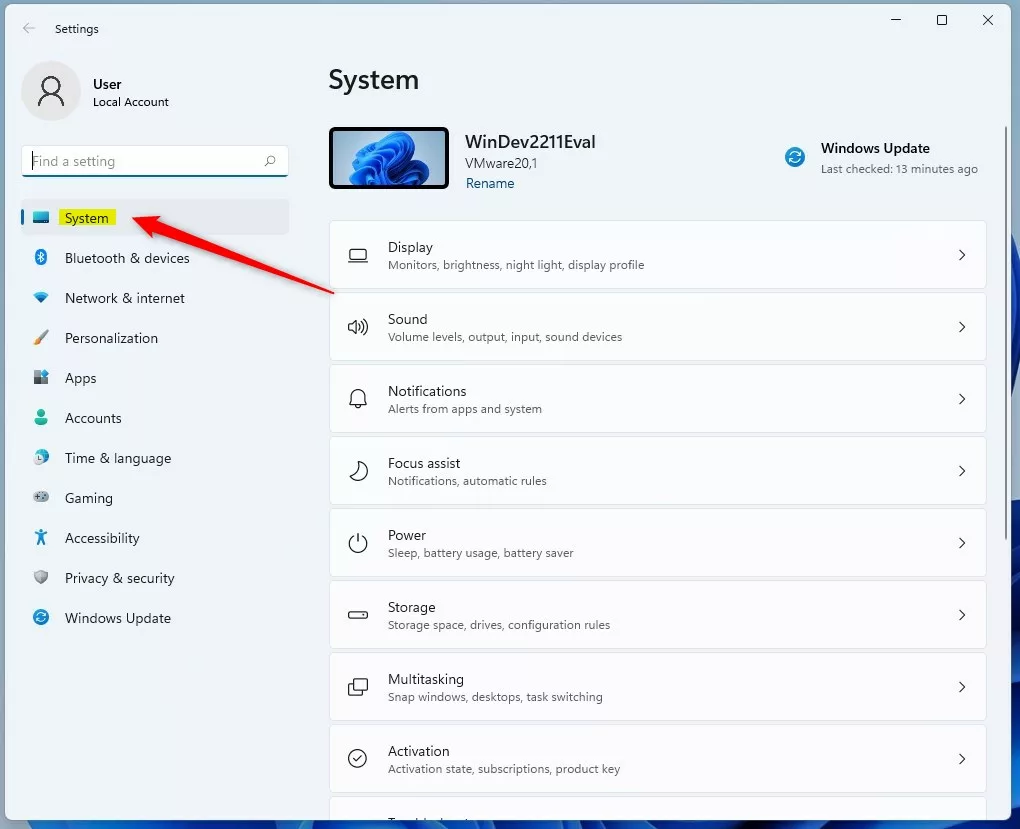
Gli utenti devono essere aggiunti al gruppo Utenti desktop remoto per potersi connettere al tuo computer. L’account amministratore integrato con una password è automaticamente autorizzato a utilizzare Desktop remoto in Windows 11.
Se desideri che altri utenti accedano al tuo PC tramite desktop remoto, devi aggiungerli agli Utenti desktop remoto gruppo e i passaggi seguenti ti mostrano come.
Aggiungi o rimuovi utenti Desktop remoto utilizzando l’app Impostazioni di Windows
Come accennato in precedenza, il desktop remoto viene fornito con Windows, quindi non sono necessarie azioni. Tuttavia, devi abilitarlo per usarlo.
Per consentire agli utenti di accedere al tuo PC tramite Desktop remoto, devi aggiungerli al gruppo necessario. Di seguito è riportato come farlo utilizzando l’app Impostazioni di Windows.
Per prima cosa, apri l’app Impostazioni. Puoi anche utilizzare la scorciatoia da tastiera (tasto Windows + I). Quando si apre l’app Impostazioni, seleziona il pulsante Sistema a sinistra.
pulsante di sistema nell’app Impostazioni di Windows
A destra, seleziona Desktop remoto riquadro da espandere.
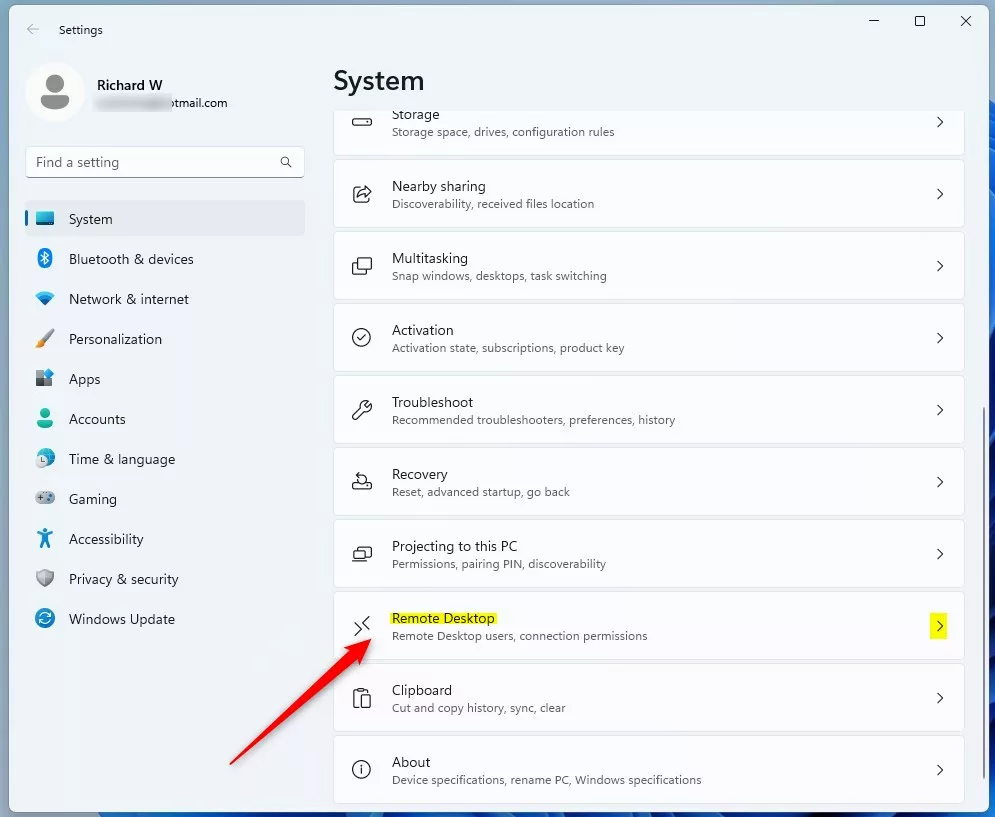 riquadro desktop remoto di Windows
riquadro desktop remoto di Windows
Nel riquadro delle impostazioni Sistema-> Desktop remoto, seleziona il riquadro Utenti desktop remoto per aprire le proprietà Utenti desktop remoto finestra.
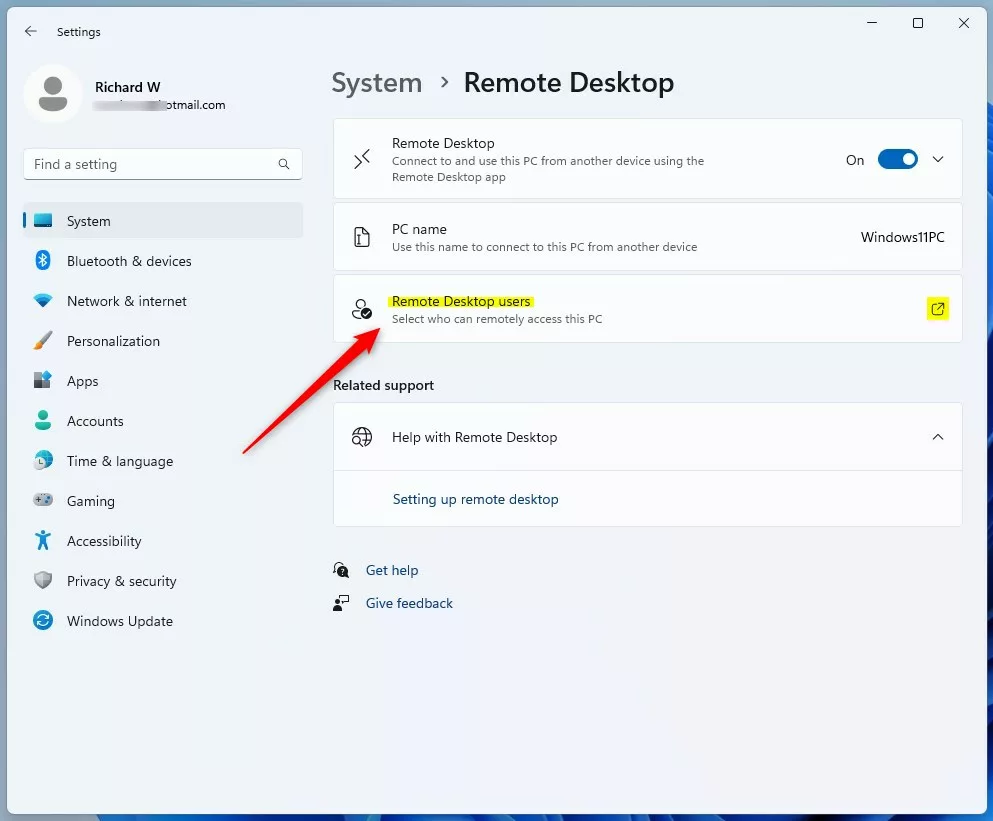 riquadro utenti desktop remoto di Windows
riquadro utenti desktop remoto di Windows
Nella finestra delle proprietà Sistema-> Desktop remoto-> Utenti desktop remoto , fai clic su Aggiungi per aggiungere gli utenti a utilizzare Remote Gruppo utenti desktop.
Se un utente è già stato aggiunto, seleziona l’utente dall’elenco e fai clic su Rimuovi per rimuovere l’utente.
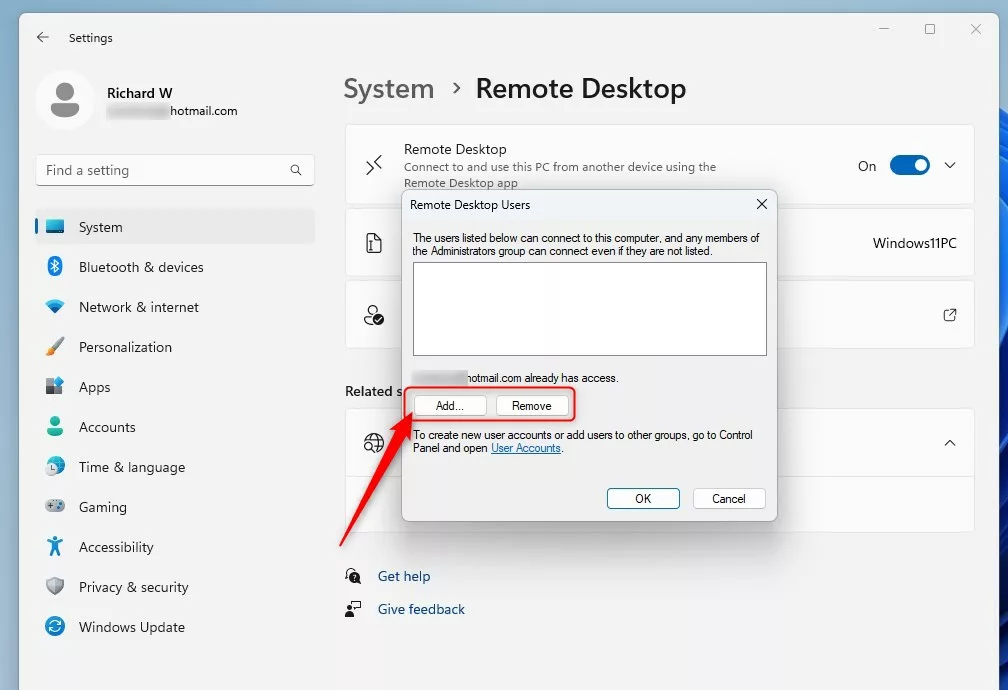 finestra delle proprietà del desktop remoto di Windows
finestra delle proprietà del desktop remoto di Windows
Sul
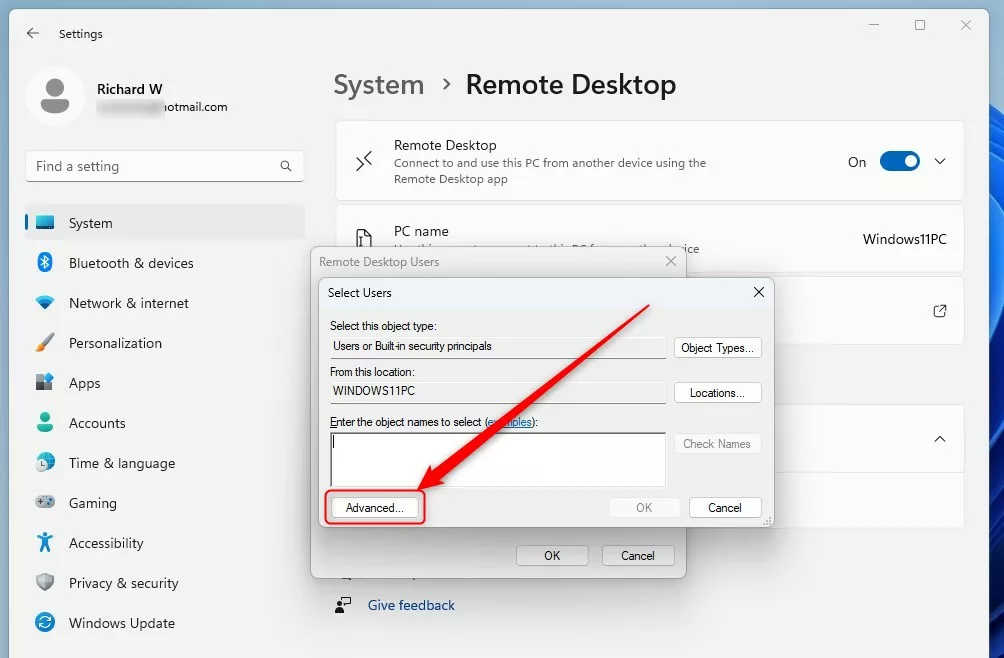 Windows aggiunge un pulsante Avanzate utente desktop remoto
Windows aggiunge un pulsante Avanzate utente desktop remoto
Nella finestra Avanzate espansa, fai clic sul pulsante Trova ora, quindi seleziona l’account utente nell’elenco e OK-> OK.
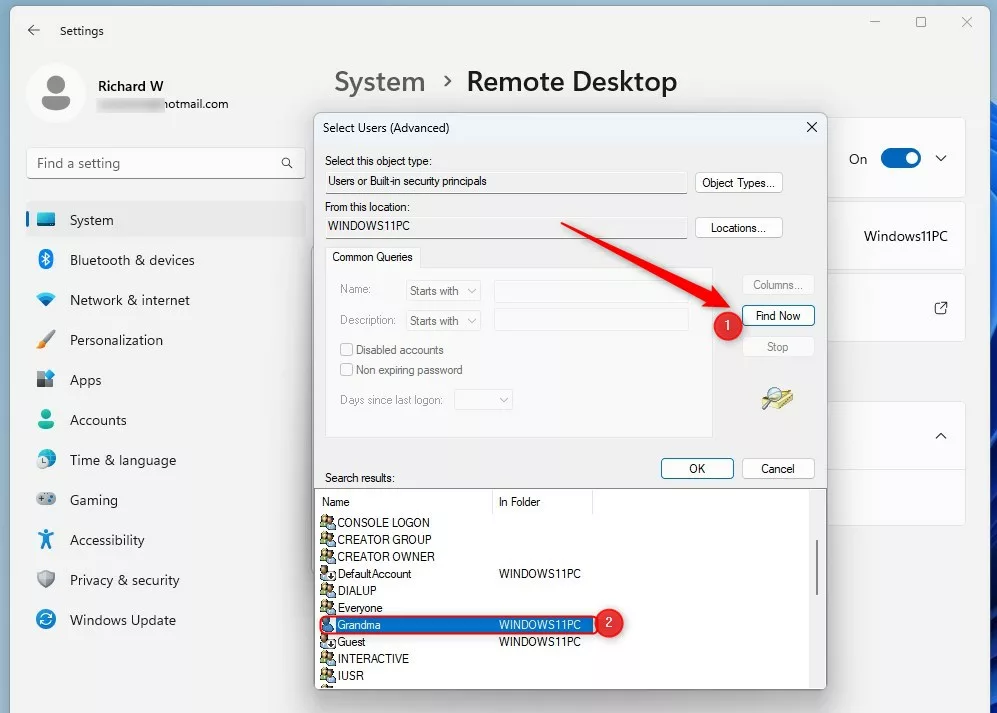 windows aggiungi utente desktop remoto avanzato seleziona utente da aggiungere
windows aggiungi utente desktop remoto avanzato seleziona utente da aggiungere
L’utente deve essere aggiunto al gruppo Utenti desktop remoto. Fai clic su OK e chiudi l’app Impostazioni.
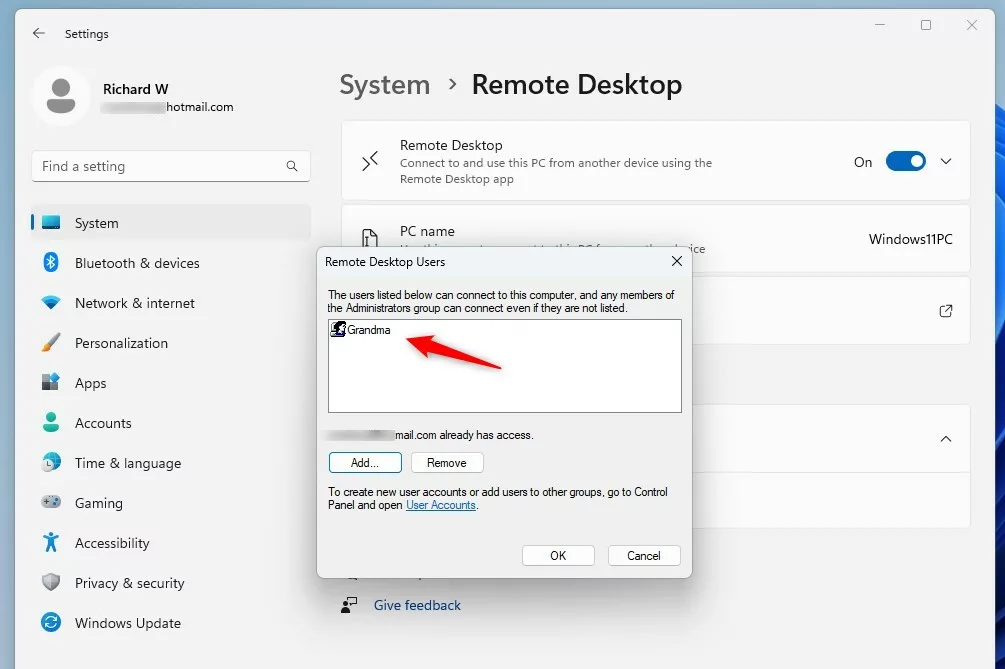 finestra degli utenti di desktop remoto di Windows con un account utente
finestra degli utenti di desktop remoto di Windows con un account utente
Aggiungi o rimuovi utenti di desktop remoto utilizzando il Pannello di controllo
In alternativa, è possibile utilizzare la classica app Pannello di controllo per aggiungere o rimuovere utenti di Desktop remoto. Per farlo, prima apri l’app Pannello di controllo.
Quando si apre l’app Pannello di controllo, vai su Pannello di controllo-> Sistema e sicurezza. In Sistema, seleziona il collegamento Consenti accesso remoto.
Pannello di controllo-> Sistema e sicurezza 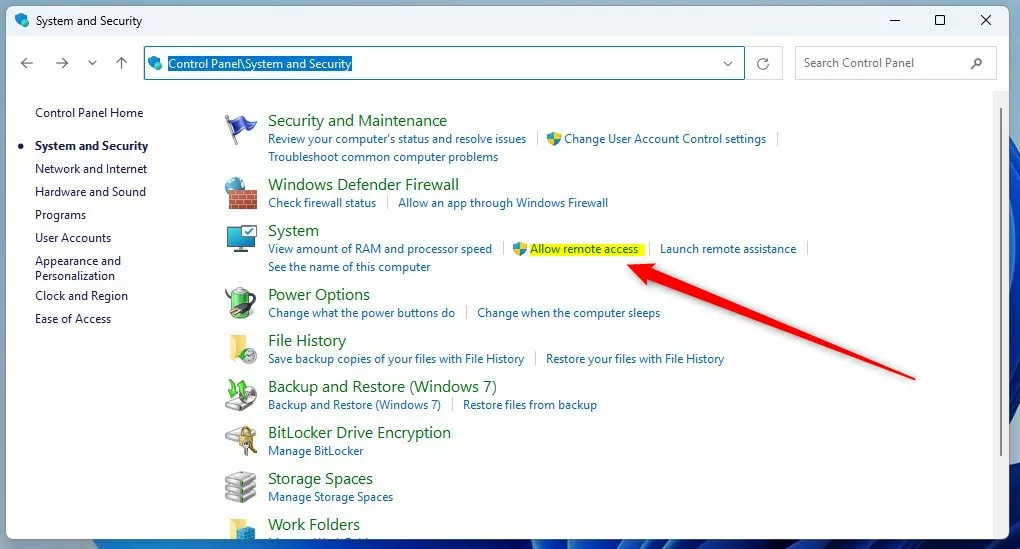 pannello di controllo di Windows accesso accesso remoto
pannello di controllo di Windows accesso accesso remoto
Sul Proprietà del sistema, fai clic sul pulsante Seleziona utenti.
 pulsante di selezione degli utenti del desktop remoto di Windows
pulsante di selezione degli utenti del desktop remoto di Windows
Ripetere i passaggi precedenti per aggiungere o rimuovere utenti dal desktop remoto Gruppo utenti.
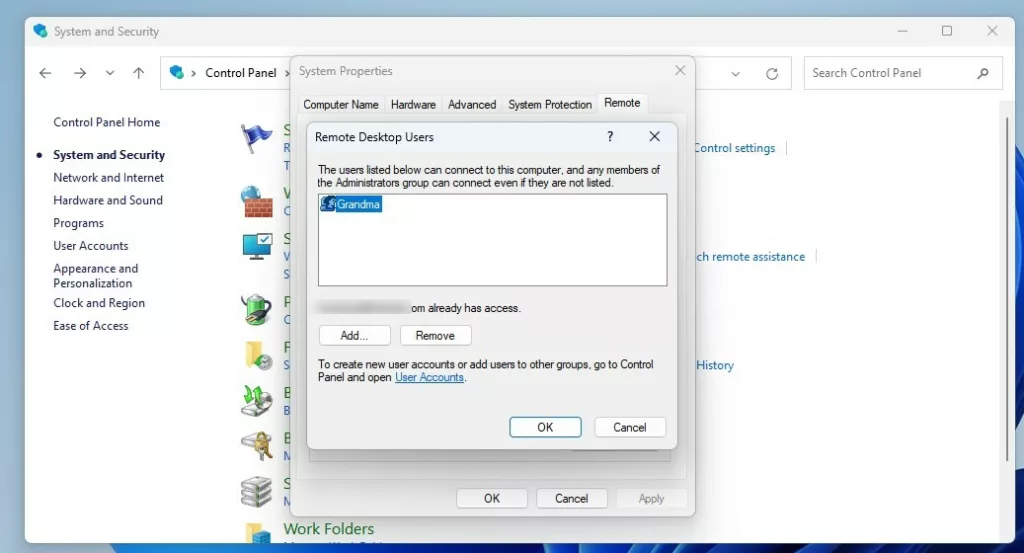 Windows Remote Desktop aggiungi o rimuovi un utente dal gruppo di utenti desktop remoto
Windows Remote Desktop aggiungi o rimuovi un utente dal gruppo di utenti desktop remoto
Aggiungi o rimuovi Gli utenti di desktop remoto utilizzano Utenti e gruppi locali
Tuttavia, un altro modo per aggiungere o rimuovere utenti di Desktop remoto è utilizzare Utenti e gruppi locali (lusrmgr.msc ) applet.
Utilizza la casella di ricerca per cercare lusrmgr.msc.
Quando si apre la console, seleziona Gruppi e fai clic sul gruppo Utenti desktop remoto per aprirlo.
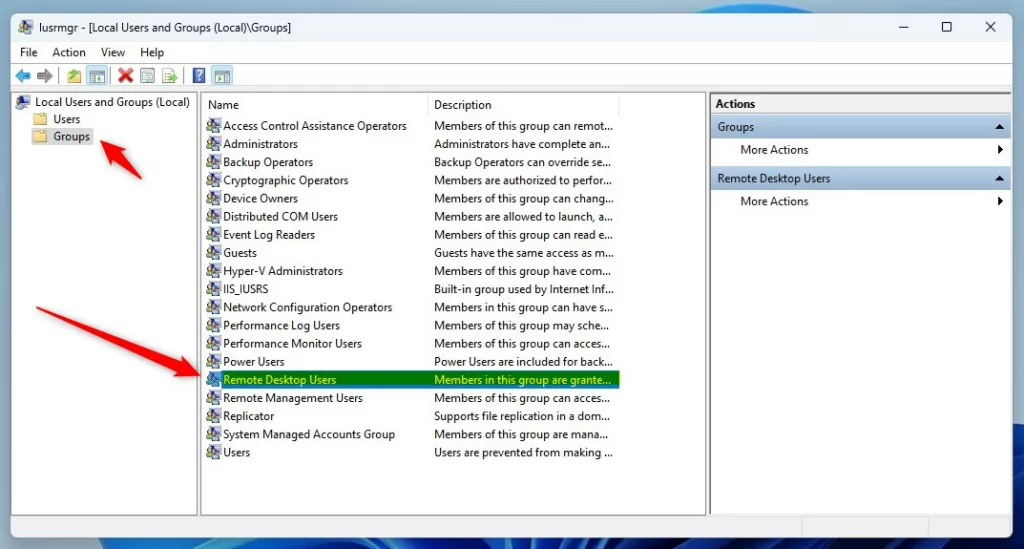 Applet gruppo e utente locale di Windows
Applet gruppo e utente locale di Windows
Quando si apre la finestra delle proprietà del gruppo Utenti desktop remoto, fare clic sull’icona Aggiungi per aggiungere altri utenti o seleziona e Rimuovi un utente esistente dal gruppo.
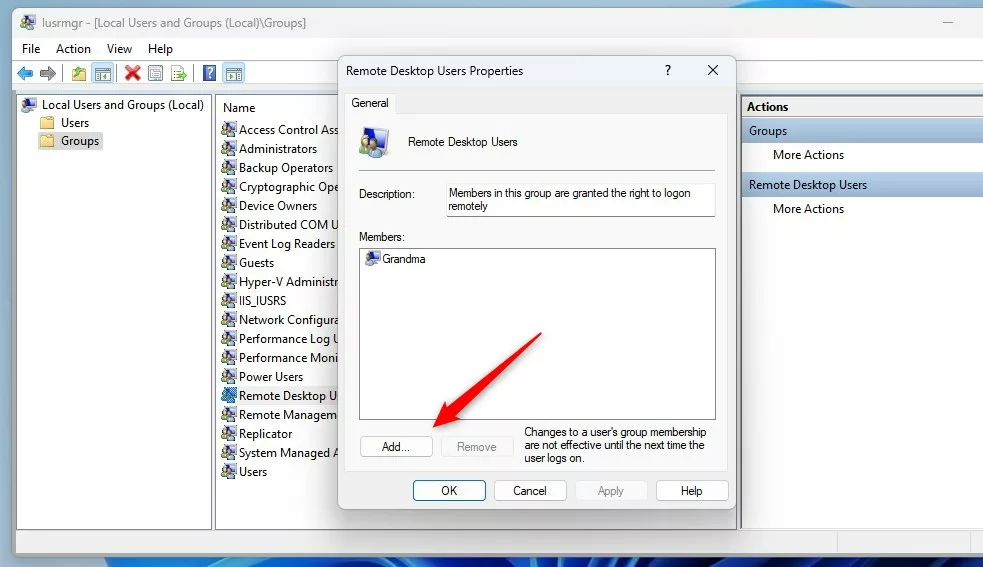 Windows local user and group applet aggiungi o rimuovi utenti
Windows local user and group applet aggiungi o rimuovi utenti
Aggiungi o rimuovi utenti desktop remoto utilizzando il prompt dei comandi
Se desideri utilizzare il prompt dei comandi per aggiungere o rimuovere utenti desktop remoto, utilizza i comandi seguenti.
Per prima cosa, apri Windows Terminal e utilizza la scheda Prompt dei comandi come amministratore. Quindi utilizza il seguente formato di comando:
Aggiungi un utente al gruppo Utenti desktop remoto.
net localgroup”Utenti desktop remoto””Nome utente”/add
Es:
net localgroup”Remote Desktop Users””Grandma”/add
Rimuove un utente dal gruppo Remote Desktop Users.
net localgroup”Remote Desktop Users””UserName”/delete
Es:
net localgroup”Utenti desktop remoto””Nonna”/delete
Utilizza PowerShell per aggiungere o rimuovere utenti dal gruppo di utenti desktop remoto
Aggiungi:
Aggiungi-LocalGroupMember-Group”Remote Desktop Users”-Member”UserName”
Rimuovi:
Remove-LocalGroupMember-Group”Remote Desktop Users”-Member”UserName”
Dovrebbe essere sufficiente it!
Conclusione:
Questo post ti ha mostrato come aggiungere o rimuovere utenti dal gruppo Utenti desktop remoto in Windows 11. Se trovi qualche errore sopra o hai qualcosa da aggiungere, utilizza il modulo di commento qui sotto.

